Utilisez Polygone pour créer une spline fermée à côtés plats ou circulaire comprenant un nombre quelconque de côtés ou de sommets.

Exemples de polygones.
Procédures
Pour créer un polygone :
- Accédez au groupe de fonctions Créer
 et cliquez sur
et cliquez sur  (Formes).
(Formes). - Cliquez sur Polygone.
- Choisissez une méthode de création.
- Faites glisser et relâchez le bouton de la souris dans une fenêtre pour tracer le polygone.
Interface
groupes de fonctions Rendu et Interpolation
La plupart des formes à base de splines partagent ces paramètres. Pour plus de détails, reportez-vous aux rubriques Panneau déroulant Rendu et Panneau déroulant Interpolation.
Panneau déroulant Méthode de création
La forme Polygone propose un choix standard pour la méthode de création : Centre ou Arête. Pour plus de détails, reportez-vous à la rubrique Panneau déroulant Méthode de création.
Panneau déroulant Entrée au clavier
Crée une spline Polygone à partir du clavier. Utilisez les paramètres X/Y/Z pour spécifier le point central et les autres paramètres pour définir les rayons, puis cliquez sur Créer. Après avoir créé la spline, vous pouvez utiliser les commandes du panneau déroulant Paramètres pour ajuster les paramètres (voir ci-dessous).
Panneau déroulant Paramètres
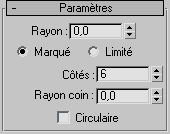
Une fois le polygone créé, vous pouvez modifier les paramètres suivants :
- Rayon
-
Distance entre le centre du rayon et l'arête. Vous disposez de deux méthodes pour indiquer le rayon :
- MarquéDistance entre le centre du rayon et les coins.
- LimitéDistance entre le centre du rayon et les centres des côtés.
- Côtés
-
Nombre de côtés. Intervalle = de 3 à 100.
- Rayon coin
-
Degré d'arrondi à appliquer aux coins.
La valeur 0 définit un coin standard non arrondi.
Une valeur supérieure à 0 crée deux sommets Bézier par coin.
- Circulaire
-
Lorsque cette option est activée, elle définit un polygone circulaire. Il s'agit de l'équivalent d'une spline Cercle, mais peut comporter un nombre différent de sommets (la spline Cercle en compte quatre).